Gestion des règles de boîte de réception dans Exchange Server 2010
Introduction
En tant que consultant, j’ai vu plusieurs directeurs et gestionnaires dire qu’ils avaient quelque chose de mal dans leur boîte de réception. En tant qu’administrateurs d’Exchange, nous savons que le gars a dû créer une règle de boîte de réception foirée, cependant, c’est toujours Exchange qui est blâmé!
Si nous avions la possibilité de gérer les règles de la boîte de réception des utilisateurs sans aller sur leur machine, cela économiserait beaucoup de temps à l’équipe du service d’assistance. Grâce aux Règles de boîte de réception, vous pouvez avoir une Application interne qui nécessite des actions que vous préférez ne pas avoir à expliquer à tous vos utilisateurs, et vous pouvez créer une règle de boîte de réception pour cette application spécifique pour tout le monde sans aucun problème.
D’accord, jusqu’à présent, je vous ai donné quelques scénarios où la gestion des règles de boîte de réception peut être pénible, mais si vous utilisez Exchange Server 2010, vous avez une solution facile à tous ces dilemmes. Nous pouvons utiliser Exchange Management Shell et quelques applets de commande de règles de boîte de réception pour effectuer toutes ces tâches en quelques secondes !
Pour faire court, nous pourrons créer, supprimer, désactiver et modifier les règles de la boîte de réception à l’aide de PowerShell sans interagir avec les utilisateurs finaux.
Comprendre les règles de la boîte de réception : côté serveur et côté client…
Une règle de boîte de réception peut être une règle côté client ou côté serveur. Une règle côté serveur peut être exécutée sans aucune exigence de la machine locale, par exemple : modifier l’importance d’un message; déplacer le message entrant dans un dossier spécifique de la boîte aux lettres de l’utilisateur; supprimer un message, etc. La règle générale est que tous les composants doivent être côté serveur.
Une règle côté client nécessite un traitement à partir du client Outlook, un exemple de règle côté client est de déplacer des messages spécifiques identifiés par la règle vers un dossier PST. Cette règle ne peut pas être traitée au niveau du serveur car le serveur n’est pas en mesure de travailler avec un fichier PST sur ce contexte.
Lorsque vous créez des règles dans votre Outlook et que vous avez choisi certaines options qui nécessitent une règle côté client, Outlook vous en avertit, comme le montre la figure 1.
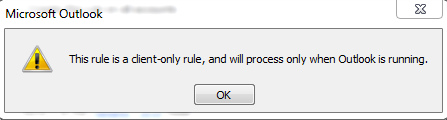
Figure 1
Pourquoi est-il important de connaître la différence entre les règles côté serveur et côté client ? Lorsque nous gérons les règles de boîte de réception à l’aide d’Exchange Management Shell, toutes les règles côté client sont supprimées.
Création de règles à l’aide de l’application Web Outlook et d’Outlook 2010…
En restant sur la même page, nous allons faire un aperçu rapide de la façon de gérer les règles de la boîte de réception à l’aide de l’application Web Outlook ou d’Outlook 2010.
Utiliser Outlook 2010 est vraiment simple. Pour y accéder, cliquez sur le bouton Règles situé dans le menu Accueil, puis cliquez sur Gérer les alertes Règles & and et toutes les règles seront répertoriées. Si vous avez une règle côté client, vous remarquerez la chaîne (client uniquement) à la fin de votre règle, comme le montre la figure 2.

Figure 2
Pour gérer les règles à l’aide de l’application Web Outlook, il suffit de cliquer sur Options à droite, puis de cliquer sur Suivant.
Liste et récupération des informations à partir des règles de la boîte de réception en cours…
Nous avons vu comment créer les règles à l’aide d’Outlook 2010 et de l’application Web Outlook. Il est maintenant temps de lister toutes les règles de boîte de réception d’un utilisateur spécifique à l’aide du shell de gestion Exchange.
L’applet de commande à lister est Get-InboxRule, la syntaxe pour lister toutes les règles d’un utilisateur spécifique est:
Get-InboxRule – Boîte aux lettres < MailboxUser>
Si vous voulez voir une règle spécifique, vous pouvez utiliser
Get-InboxRule-Mailbox < MailboxUser >-Identity »< Nom de règle> »
Remarque:
Certains noms de règles sont créés avec le caractère « ‘ », dans ce cas, vous devez utiliser des guillemets doubles pour référencer le nom de la règle.
Si vous souhaitez simplement vérifier les règles de la boîte de réception d’un utilisateur, vous pouvez utiliser la syntaxe suivante:
Get-InboxRule–Mailbox < MailboxUser
L’applet de commande ci-dessus est illustrée à la figure 3, et vous pouvez simplement jeter un coup d’œil à la description pour savoir quelle règle vous recherchez, au lieu de regarder toutes les propriétés d’une règle.

Figure 3
Modification d’une règle de boîte de réception
Disons que notre PDG a une règle qui attribue une catégorie bleue lorsqu’un message contenant le mot Paie arrive sur sa boîte aux lettres, comme le montre la figure 4. Cependant, ce matin, il souhaite que le même message soit attribué à la catégorie rouge et également marqué comme de haute importance.

Figure 4
Nous avons quelques options raisonnables: envoyer un service d’assistance et le pauvre gars attendra un peu plus longtemps pour trouver 10 secondes dans l’agenda du PDG pour résoudre le problème; essayez d’établir une session à distance; ou utilisez simplement ce tutoriel pour le faire en quelques secondes! 🙂
L’option qui prend le plus de temps sans avoir à affronter le PDG semble plus attrayante, n’est-ce pas? D’accord, utilisons celui-ci… La première étape consiste à trouver le nom de la règle de la boîte de réception, comme nous l’avons vu dans la section précédente et également illustré à la figure 5.

Figure 5
Maintenant, obtenons les détails de cette règle de boîte de réception spécifique, en utilisant l’applet de commande suivante: Get-InboxRule–Mailbox Anderson-Identity « Le sujet contient ‘Payroll' » et dans la figure 6, nous pouvons voir les attributs que nous devons modifier qui sont ApplyCategory et MarkImportance.

Figure 6
Maintenant que nous connaissons les valeurs, exécutons l’applet de commande suivante pour modifier la règle de la boîte de réception en fonction de la demande de notre PDG, comme suit:
Set-InboxRule-Boîte aux lettres Anderson-Identity « Le sujet contient ‘Paie' » – ApplyCategory {Catégorie rouge} – MarkImportance 2
Faisons un test de plus, et nous pourrons remarquer la différence après nos changements, maintenant la catégorie est rouge et la priorité du message a été changée en Élevée, comme le montre la figure 7.

Figure 7
Désactivation et suppression des règles de boîte de réception
Nous pouvons désactiver et / ou supprimer les règles de boîte de réception des utilisateurs, disons que notre PDG a de nouveau changé d’avis et qu’il ne souhaite aucune modification sur les messages contenant la chaîne de paie. Nous pouvons accomplir cela en désactivant simplement la règle, nous pouvons utiliser cette applet de commande suivante peut être utilisée:
Disable-InboxRule-Boîte aux lettres Anderson-Identity » Le sujet contient ‘Paie' »
Les résultats peuvent être vus sur la liste des règles de boîte de réception de la boîte aux lettres de l’utilisateur, comme le montre la figure 8.
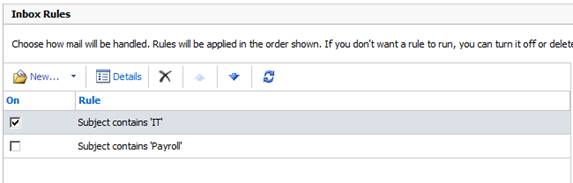
Figure 8
Si vous souhaitez supprimer le processus est similaire, exécutez simplement la syntaxe suivante:
Remove-Inboxrule-Mailbox < MailboxName >-Identity »< Nom de la règle de la boîte de réception> »
L’applet de commande vous demandera une confirmation, tapez simplement Y et c’est fait. L’applet de commande en action est visible sur la figure 9.

Figure 9
Lorsque nous essayons de désactiver et/ou de supprimer une règle de boîte de réception d’une boîte aux lettres dotée d’une règle côté client ou de désactivation, le message supplémentaire suivant s’affiche: L’utilisation de l’application Web Outlook pour modifier vos règles supprimera toutes les règles précédemment désactivées à l’aide d’Outlook. Si vous souhaitez conserver les règles que vous avez désactivées à l’aide d’Outlook, cliquez sur « Non » et utilisez Outlook pour modifier vos règles. Êtes-vous sûr de vouloir continuer? La raison de ce message est ce que nous avons expliqué dans la dernière phrase de la section d’introduction. Toute règle côté client sera supprimée lorsque vous modifierez la règle de la boîte de réception à l’aide d’Exchange Management Shell.
Création de règles de boîte de réception
En plus de modifier et de supprimer / désactiver les règles de boîte de réception, nous pouvons également créer des règles de boîte de réception à l’aide d’Exchange Management Shell. Disons que nous voulons configurer tout message provenant du service informatique pour qu’il soit configuré de manière très importante et également affecté à la catégorie Orange.
Pour créer cette règle pour un seul utilisateur, l’applet de commande suivante peut être utilisée:
Nouveau – Dansboxrule – Boîte aux lettres anderson – Nom ADM_ITRule – De là @apatricio.catégorie d’application locale ‘Catégorie Orange’ – MarkImportance’ Élevé’
Nous pouvons utiliser le même concept et créer une règle à appliquer à un groupe spécifique d’utilisateurs ou à tous les utilisateurs. Disons que nous voulons configurer la règle précédente pour tous les utilisateurs, il nous suffit d’utiliser l’applet de commande suivante:
Get-Mailbox/foreach { New-InboxRule-Mailbox__.Name – Nom < InboxRuleName > – De < [email protected] > – Catégorie d’application ‘Catégorie Orange’ – Importance de marque ‘ Élevée’ }
Ce qui résulte de nos modifications, c’est que nous avons juste besoin d’envoyer un message en utilisant le compte que nous avons défini dans le formulaire: le champ de la règle et le message seront catégorisés et d’importance tels que nous les avons définis. (Figure 10)

Figure 10
Gardez à l’esprit que si vous exécutez le script, toutes les règles côté client seront supprimées. Si vous exécutez ce script à tous les utilisateurs, cela signifie que vous supprimez toutes les règles côté client de votre réseau.
Conclusion
Dans cet article, nous avons parcouru le processus de gestion des règles de boîte de réception de nos utilisateurs à partir d’un emplacement central. Les règles de la boîte de réception ont plusieurs éléments à configurer sur cet article, nous en avons vu quelques-uns. Utilisez votre imagination et les exigences de votre entreprise pour créer vos règles de boîte de réception.